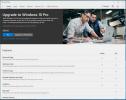Więc właśnie kupiłeś błyszczący nowy laptop i wyciągnął go z pudełka. Nie możesz się doczekać, żeby go odpalić i zacząć się nim bawić – nadal mam to uczucie nawet po rozpakowywanie ponad 200 różnych maszyn. Każdy z nich jest nowy i inny, a to przemawia do tej części naszego mózgu, która pragnie nowości.
Zawartość
- Sprawdź to fizycznie
- Zaktualizuj swojego laptopa
- Uruchom kilka testów porównawczych
- Korzystaj z laptopa tak często, jak tylko możesz
- Wykonaj badania
Ale nie ma gorszego uczucia niż świadomość, że po zakończeniu okresu zwrotu możesz mieć z tym problem. Nie ma dobrego powodu, aby trzymać się maszyny ze znaczącą wadą, gdy dostępny jest prosty zwrot, więc oto kilka rzeczy, na które warto zwrócić uwagę, które pomogą Ci uniknąć utknięcia z cytryną lub spędzania godzin na naprawie gwarancji wsparcie.
Polecane filmy
Umiarkowany
1 godzina
System operacyjny
Cinebench
Niebo Unigine

Sprawdź to fizycznie
Pierwszą rzeczą do zrobienia jest upewnienie się, że wszystkie elementy fizyczne działają i są zbudowane tak, jak powinny. Mam na myśli te, które można łatwo sprawdzić bez otwierania laptopa. Nawiasem mówiąc, jest to krok, którego nie będę zalecał w tym poradniku – nie chcesz otwierać obudowy i ryzykować ingerencji w politykę zwrotów sprzedawcy.
Krok 1: Sprawdź obudowę laptopa od góry do dołu i wokół każdej strony. Poszukaj źle ustawionych elementów, szczelin, których nie powinno tam być, oraz wgnieceń i wgnieceń. Nowy laptop nie powinien mieć żadnego z tych ostatnich, a szczeliny i niewspółosiowość mogą być nie tylko brzydkie, ale mogą również powodować przedostawanie się kurzu i zanieczyszczeń do obudowy i siać spustoszenie.
Upewnij się, że wszystkie części, które powinny się tam znajdować, takie jak gumowe nóżki i śruby obudowy, są obecne i dobrze przymocowane. Wszystkie śruby powinny być prawidłowo zamontowane i równo z obudową.
Otwórz i zamknij zawias. Upewnij się, że porusza się płynnie, bez żadnych zaczepów i punktów zaczepienia, ale pamiętaj, że niektóre zawiasy są po prostu lepiej zaprojektowane niż inne. Nie należy oczekiwać, że zawias w Chromebooku za 300 dolarów będzie otwierał się tak płynnie, jak w Chromebooku za 2500 dolarów MacBooka Pro 16. Jeżeli rzeczywiście istnieje problem, powinien być on oczywisty. Upewnij się także, że zawias jest prosty i że krawędź wyświetlacza leży tak, jak została zaprojektowana na obudowie.

Krok 2: Następnie sprawdź wyświetlacz. Używaj jednolitej bieli, czerni i różnych kolorów, aby upewnić się, że nie ma martwych ani gorących pikseli (tych, które utknęły w jednym kolorze niezależnie od obrazu). Różni producenci mają różne standardy dotyczące gwarancji na problemy z pikselami, ale martwy lub gorący piksel to dobry powód do szybkiego zwrotu. Jeśli minął już okres zwrotu i gwarancja tego nie obejmuje, sprawdź nasze poradnik dotyczący naprawy martwego piksela. Zwróć także uwagę na inne problemy z jakością obrazu, takie jak pasy, nietypowe temperatury kolorów na różnych częściach wyświetlacza lub ogólny brak jednolitości.
Jeśli Twój laptop korzysta z wyświetlacza IPS, VA lub TN, sprawdź, czy nie występują lekkie zacieki z boków panelu gdy laptop jest włączony, ale na ekranie nic się nie wyświetla – najlepiej sprawdzić, kiedy laptop jest włączony uruchamianie. Możesz także przełączyć się na całkowicie czarny obraz i zmniejszyć oświetlenie otoczenia. Wyświetlacze OLED nie będą miały tego problemu. Należy pamiętać, że wszystkie inne niż OLED laptopy może mieć Niektóre lekkie krwawienie. Pytanie brzmi, czy rozproszenie światła jest na tyle duże, że wpływa na obraz w twoich oczach? Jeśli tak, to zwróć go.
Wyświetlacz powinien być idealny lub tak blisko niego, jak tego oczekujesz. Podobnie jak klawiatura, jest to element, którego będziesz używać za każdym razem, gdy otworzysz laptopa.

Powiązany
- Lenovo właśnie zrzuciło 2650 dolarów ze swojego laptopa ThinkPad X1 Yoga
- 6 ofert laptopów, o których musisz wiedzieć w ramach wyprzedaży „Kup więcej” Lenovo
- Jeden z najlepszych laptopów do gier, jaki możesz kupić, kosztuje dziś 700 USD taniej
Krok 3: Następnie sprawdź klawiaturę. Upewnij się, że każdy klawisz działa prawidłowo i nie ma luźnych lub zablokowanych klawiszy. Upewnij się, że sprawdziłeś klawisze w trybie standardowym i przesuniętym, włączając w to użycie przełączników klawiszy funkcyjnych. Jeśli klawiatura jest podświetlana, upewnij się, że podświetlenie jest równomierne na wszystkich klawiszach, a jeśli jest to podświetlenie RGB poszczególnych klawiszy, upewnij się, że wygląda świetnie i reaguje na właściwe polecenia.
Klawiatury różnią się pod względem spójności wszystkich klawiszy, a niektóre klawisze (takie jak spacja) są głośniejsze niż inne i wymagają większej siły do wciśnięcia. Z technicznego punktu widzenia nie zawsze są to wady, ale mogą to być cechy, które sprawiają, że jesteś niezadowolony z laptopa. Ogólnie rzecz biorąc, upewnij się, że klawiatura Ci odpowiada, ponieważ jest to jeden z elementów, z którego będziesz najczęściej korzystać.

Krok 4: Sprawdź także touchpad. Upewnij się, że jest zabezpieczony i nie chwieje się, a kliknięcia przycisków działają tak, jak powinny. Cała powierzchnia powinna reagować spójnie i precyzyjnie na ruchy i stuknięcia, więc i to sprawdź. Po naciśnięciu touchpada upewnij się, że nie widać dużych odstępów między powierzchnią touchpada a obudową. Jak wspomniano powyżej, może to być droga do przedostania się kurzu i zanieczyszczeń do podwozia.

Krok 5: Będziesz także chciał sprawdzić jakość dźwięku. Uruchom swój ulubiony odtwarzacz muzyczny lub YouTube i odtwarzaj różne treści. Posłuchaj, czy w dźwięku nie występują trzaski lub zakłócenia, i zwiększ głośność, aby upewnić się, że nie ma zniekształceń. Ponownie jest to jedna z tych rzeczy, w przypadku których różne laptopy będą miały różną jakość dźwięku, ale nie powinno być żadnych oczywistych błędów w odtwarzaniu.


Zaktualizuj swojego laptopa
Pierwszą rzeczą do zrobienia jest aktualizacja laptopa. Gdy system operacyjny zostanie w pełni zainstalowany, niezależnie od tego, czy jest Windows 11, MacOS lub Chrome OS, uruchom narzędzie aktualizacji w ustawieniach systemu, aż wszystkie aktualizacje zostaną zastosowane. Jeśli do laptopa dołączone jest osobne narzędzie do aktualizacji, uruchom je obok, aby upewnić się, że wszystkie sterowniki i oprogramowanie sprzętowe dostarczone przez dostawcę są aktualne. Na koniec, jeśli jest zainstalowane narzędzie Nvidia lub AMD, sprawdź je, aby upewnić się, że korzystasz z najnowszych sterowników.
Zdziwiłbyś się, ile początkowych problemów można rozwiązać, po prostu upewniając się, że laptop jest w pełni zaktualizowany.

Uruchom kilka testów porównawczych
Jeśli Twój laptop ma jakieś nieodłączne problemy z procesorem, warto poddać go szybkiemu testowi obciążeniowemu, aby się tego dowiedzieć. Jednym z narzędzi, którego można użyć, jest Cinebench, który uruchamia procesor przez proces renderowania złożonego obrazu. Uruchom zarówno testy wielordzeniowe, jak i jednordzeniowe, a jeśli laptop wykazuje jakiekolwiek awarie, jest to znak, że coś może być nie tak.
Prawdopodobnie zauważysz, że wentylatory zwiększą się podczas działania testu porównawczego, a jeśli tego nie zrobisz, może to oznaczać problem. Gdy wentylatory się rozkręcą, sprawdź dźwięk pod kątem jakichkolwiek nieprawidłowości. Niezależnie od tego, czy jest głośny czy cichy, niski czy wysoki, hałas wentylatora powinien być spójny i nie zgrzytliwy. Jeśli usłyszysz coś przypominającego dziwne brzęczenie lub warkot – lub coś podobnego do dźwięku, jaki towarzyszy włożeniu karty do gry w szprychy roweru – może to oznaczać problem.
Aby przetestować również procesor graficzny, możesz użyć Niebo Unigene. Podkreśli oba komponenty i poinformuje Cię, jeśli pojawią się jakieś oczywiste problemy.
Istnieją inne aplikacje, które możesz uruchomić i przetestują Twój laptop, ale wykraczają one poza zakres tego poradnika.

Korzystaj z laptopa tak często, jak tylko możesz
Przed zakończeniem okresu zwrotu korzystaj z laptopa tak często, jak to możliwe. Korzystaj ze wszystkich swoich ulubionych aplikacji, przeglądaj Internet i przeprowadzaj testy szybkości, aby upewnić się, że Twoja sieć Wi-Fi działa prawidłowo. Jeśli to lubisz, zagraj w kilka gier i ogólnie upewnij się, że wszystko działa zgodnie z oczekiwaniami. Jeśli coś wydaje się wolniejsze niż powinno lub występują awarie, zanotuj to.
Nie każdy problem ujawni się od razu. Niektóre pojawią się dopiero długo po okresie zwrotu (nawet jeśli kupisz w sklepie takim jak Costco, z 90-dniowym okresem zwrotu). Niektóre z nich wystąpią dopiero po upływie gwarancji. Jest to nieuniknione i częściowo dlatego recenzje często nie identyfikują podstawowych problemów, które pojawiają się masowo na forach. My, recenzenci, rzadko mamy okazję używać laptopa na tyle długo, aby zidentyfikować problemy, które nie ujawniają się natychmiast.
Dlatego też tak ważne jest, aby w okresie zwrotu korzystać z nowego laptopa tak często, jak to możliwe, aby mieć pewność, że chcesz go zatrzymać.
Wykonaj badania
Zanim podejmiesz ostatni krok polegający na zwrocie wadliwego laptopa, przeprowadź badania, aby upewnić się, że napotkane problemy nie są dobrze znane. Być może ktoś już odkrył poprawki lub sprzedawca obiecał rozwiązać problem. Ale przynajmniej wtedy będziesz wiedział, czy Twoja maszyna jest nietypowa, czy normalna, i będziesz mógł podjąć najbardziej świadomą decyzję.
Podczas badań możesz odkryć typowe problemy, które prawdopodobnie nie zostaną ujawnione podczas wstępnego testu i wymagają naprawy gwarancyjnej. To może wystarczyć, aby przekonać Cię do wyboru innego laptopa, który nie ma takich samych problemów.
Wszystkie te kroki należy podjąć przed upływem okresu zwrotu laptopa. Od Ciebie zależy, czy jakikolwiek problem, który znajdziesz, będzie wart zwrotu – w końcu drobna wada kosmetyczna na skądinąd idealnym laptopie może nie być dla Ciebie istotna. A każdy zwrot i ponowny zakup to kolejna szansa na zdobycie problematycznego laptopa.
Wymaga to jednak sporo pieniędzy, dlatego warto poświęcić trochę czasu na sprawdzenie, czy laptop wygląda i działa tak, jak powinien. Oczywiście po upływie okresu zwrotu będziesz musiał skorzystać z pomocy gwarancyjnej i to również jest w porządku. Ale tłumienie rzeczy w zarodku jest zawsze najlepszą opcją.
Zalecenia redaktorów
- Jestem recenzentem laptopów i to jest ten, z którym możesz wysłać swoje dziecko na studia
- Na komputerze Mac możesz grać w prawie każdą grę systemu Windows — oto jak to zrobić
- 5 ofert laptopów do gier, o których musisz wiedzieć w ten weekend
- Jeśli się pospieszysz, możesz zyskać 25% rabatu na laptopa Lenovo Yoga 7i
- Wszystkie najlepsze oferty Prime Day na komputery do gier, które możesz kupić już dziś